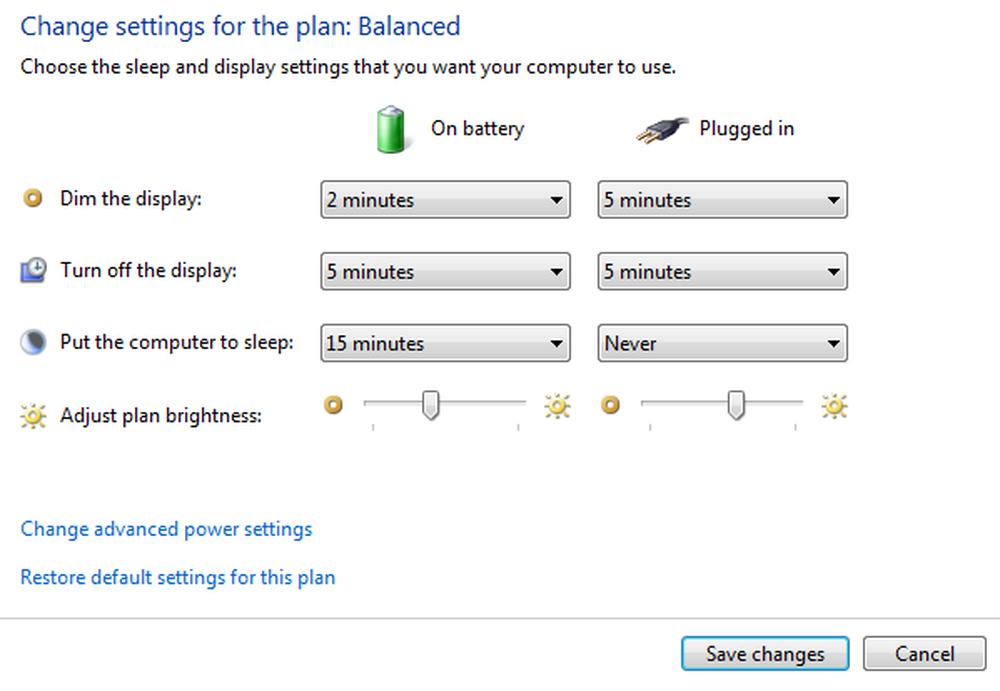Consejos para personalizar Microsoft Outlook

Hoy te daré algunos consejos sobre cómo personalizar Microsoft Outlook. Diferentes personas tienen diferentes necesidades y pueden personalizar Microsoft Outlook en consecuencia. Hay muchas opciones disponibles con Microsoft Outlook 2010 en el menú Archivo que puede usar para personalizar su copia de Outlook como desee..
Consejos de configuración de Microsoft Outlook
De las muchas funciones disponibles en Archivo> Opciones, aquí hay una lista de algunas opciones de configuración que siempre uso.
Habilitar vista previa en vivo en Outlook
Disponible en General, activar esta opción le permite ver cómo aparecerá su correo electrónico cuando se desplace sobre diferentes estilos de formato. Esto le ayuda a obtener una vista previa en tiempo real antes de que realmente aplique el formato a la selección. Habilitar la opción le ahorra mucho tiempo. La opción está seleccionada por defecto..
Habilitar la ortografía en Outlook
Disponible bajo las opciones de correo, habilitando Siempre revise la ortografía antes de enviar le ayuda a verificar la ortografía automáticamente tan pronto como golpea el Enviar botón. Esto ayuda especialmente si olvida revisar la ortografía manualmente. Mientras esté allí, también debe asegurarse de habilitar Ignorar los mensajes originales en Responder o Reenviar. La segunda opción le ahorra la molestia adicional de pasar por los errores que otros cometieron al enviarle mensajes.
Sangrar mensajes originales en respuesta y reenviar

Puede optar por cerrar los mensajes originales al responder, pero esto puede resultar en un malentendido, ya que los destinatarios pueden no entender a qué mensaje está respondiendo. La tradición siempre ha sido incluir y sangrar los mensajes originales en las respuestas y los reenvíos. Si bien la inclusión del mensaje original ayuda a otros a captar el contexto, la sangría deja en claro qué parte es la original. La opción predeterminada es Incluir texto. Cambiarlo a "Incluir y sangrar ”.
Configurar la zona horaria en Outlook
La configuración de la zona horaria le ayuda a lidiar mejor con las reuniones y otros eventos. Es incluso mejor cuando especifica dos zonas horarias diferentes: una para su hora local y otra para revisar la zona horaria de sus clientes (por ejemplo, la referencia a clientes).
La opción para configurar zonas horarias se da bajo el Calendario Sección de Archivo -> Opciones. También recomendaría ingresar un nombre (etiqueta) personalizado a cada zona horaria que cree para que le resulte más fácil comprender la zona horaria en los calendarios.
Agregar automáticamente contactos a la libreta de direcciones en Outlook

Habilitar esta opción ayuda a agregar contactos a la libreta de direcciones, incluso si olvida agregarlos manualmente. Cuando habilite esta opción, si escribe un nombre de contacto en Para, CC y BCC y ese contacto no está presente en su libreta de direcciones, Outlook lo agregará a su libreta de direcciones. Más tarde puedes categorizarlo y agruparlo como quieras. Encontrará esta característica en Contactos Sección de Archivo -> Opciones. Los contactos que Microsoft Outlook 2010 agrega a su libreta de direcciones usando esta función serán visibles en Contactos sugeridos cuando estás en la vista de contactos.
Leer: Cómo adjuntar una nota adhesiva a un correo electrónico de Outlook.
Retraso en el envío de correos electrónicos en Outlook
La configuración predeterminada hace que Outlook 2010 envíe correos electrónicos tan pronto como llegue a Enviar. Esto, por supuesto, requiere que se conecte a Internet cuando hace clic en Enviar. En algunos casos, recordamos algo y deseamos haber agregado o no escrito algo en el correo electrónico que se envió. Para pasar un tiempo antes de que el mensaje salga de su bandeja de salida, desmarque Enviar inmediatamente cuando está conectado debajo Avanzado de Archivo -> Opciones. Esto asegura que su mensaje se encuentre en la Bandeja de salida hasta que sea el momento para el próximo envío / recepción automático.
Estas son solo algunas de las muchas opciones disponibles para personalizar Microsoft Outlook. Por favor comparte las opciones que usas regularmente.